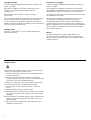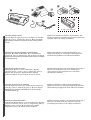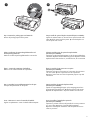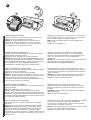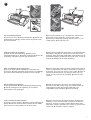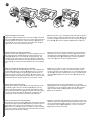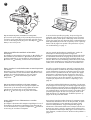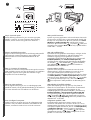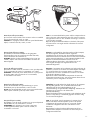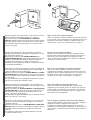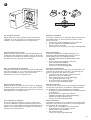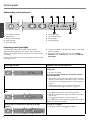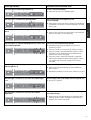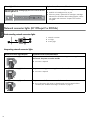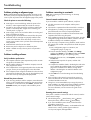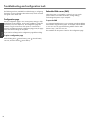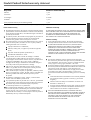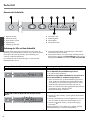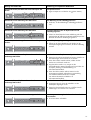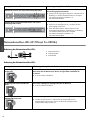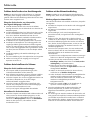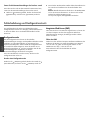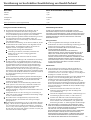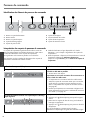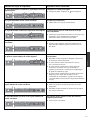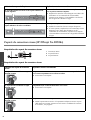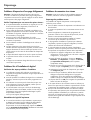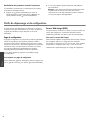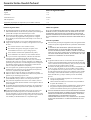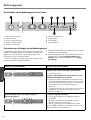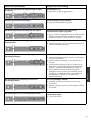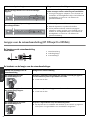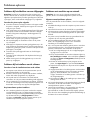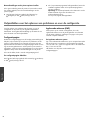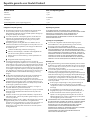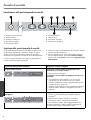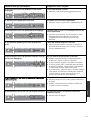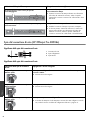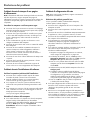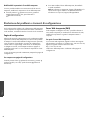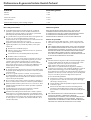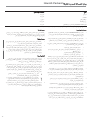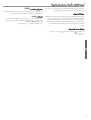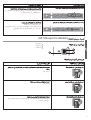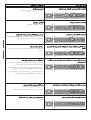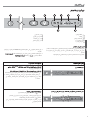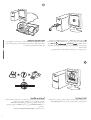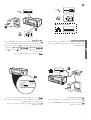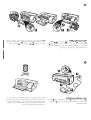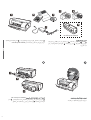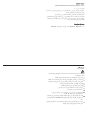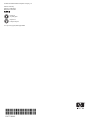HP OFFICEJET PRO K850DN Manuale del proprietario
- Categoria
- Stampa
- Tipo
- Manuale del proprietario
La pagina si sta caricando...
La pagina si sta caricando...

3
Informationen zur Sicherheit
Beachten Sie beim Einsatz dieses Produkts immer die folgenden
Sicherheitshinweise, um die Verletzungsgefahr und das Risiko eines
elektrischen Schlags zu verringern.
1 Die Anweisungen in der mit dem Druckergelieferten
Dokumentation müssen von Ihnen gelesen und verstanden
worden sein.
2 Verwenden Sie ausschließlich eine geerdete Steckdose für den
Anschluss dieses Produktes an die Stromversorgung. Wenn Sie
sich nicht sicher sind, ob die Steckdose geerdet ist, so lassen Sie
dies durch einen qualifizierten Elektriker überprüfen.
3 Alle am Produkt angebrachten Warnungen und Anweisungen
sind zu befolgen.
4 Ziehen Sie vor dem Reinigen des Produkts den Netzstecker aus
der Steckdose.
5 Dieses Produkt darf nicht in der Nähe von Wasser betrieben
bzw. von einer durchnässten Person aufgestellt oder bedient
werden.
6 Sorgen Sie für sicheren Stand des Produkts auf einer stabilen
Auflagefläche.
7 Wählen Sie für das Produkt einen geschützten Standort, an dem
keine Personen auf das Netzkabel treten oder darüber stolpern
können. Das Netzkabel darf nicht beschädigt werden.
8 Wenn das Produkt nicht richtig funktioniert, lesen Sie den
Abschnitt zur Fehlerbehebung im Online-Benutzerhandbuch auf
der Starter-CD für Ihr Betriebssystem.
9 Im Inneren des Geräts befinden sich keine Teile, die vom
Endnutzer gewartet werden können. Beauftragen Sie mit
Wartung und Instandsetzung qualifiziertes
Kundendienstpersonal.
Consignes de sécurité
Respectez toujours les précautions de sécurité élémentaires quand
vous utilisez ce produit, afin de réduire les risques de blessures dues
au feu ou à un choc électrique.
1 Veuillez lire attentivement toutes les instructions contenues dans
la documentation livrée avec l’imprimante.
2 Utilisez toujours une prise de courant mise à la terre lors du
branchement de ce produit à une source d’alimentation. Si vous
ne savez pas si une prise de courant est mise à la terre,
consultez un électricien qualifié.
3 Suivez tous les avertissements et toutes les instructions indiqués
sur le produit.
4 Débranchez cet appareil des prises murales avant de procéder
à un nettoyage.
5 N’installez jamais cet appareil près d’une source d’eau, ni si
vous êtes mouillé.
6 Installez l’appareil en toute sécurité sur une surface stable.
7 Installez l’appareil dans un lieu protégé où personne ne risque
de marcher sur le cordon ou de trébucher sur celui-ci, et où le
cordon ne risque pas d’être endommagé.
8 Si le produit ne fonctionne pas correctement, reportez-vous à la
section « Dépannage » du guide de l’utilisateur en ligne
disponible sur le CD de démarrage relatif à votre système
d’exploitation.
9 L’appareil ne contient aucune pièce dont l’entretien doit être
réalisé par l’utilisateur. Confiez-en l’entretien à du personnel
qualifié.
Veiligheidsinformatie
Neem bij het gebruik van dit product altijd de elementaire
voorzorgsmaatregelen in acht om de kans op letsel ten gevolge van
brand of elektrische schokken te beperken.
1 Zorg dat u alle instructies in de documentatie die wordt geleverd
bij de printer, hebt gelezen en begrepen.
2 Sluit dit product uitsluitend aan op een geaard stopcontact.
Als u niet zeker weet of een stopcontact geaard is, kunt u advies
inwinnen bij een erkende elektricien.
3 Neem alle op dit product vermelde waarschuwingen en
instructies in acht.
4 Haal het netsnoer uit het stopcontact voordat u dit product
reinigt.
5 Plaats of gebruik dit product niet in de buurt van water of
wanneer u nat bent.
6 Zorg dat het product stevig op een stabiel oppervlak staat.
7 Zet het product op een veilige plaats waar niemand op het
netsnoer kan trappen of erover kan struikelen en het netsnoer
niet wordt beschadigd.
8 Als het product niet goed werkt, raadpleegt u het hoofdstuk
Probleemoplossing in de gebruikershandleiding op de Starter-cd
voor uw besturingssysteem.
9 Dit product bevat geen onderdelen die door de gebruiker
kunnen worden onderhouden. Laat onderhoudswerkzaamheden
over aan erkende onderhoudsmonteurs.
Informazioni sulla sicurezza
Durante l’utilizzo di questo prodotto, attenersi sempre alle
precauzioni di sicurezza di base al fine di ridurre il rischio di lesioni
alle persone derivanti da incendi o scariche elettriche.
1 Si consiglia di leggere e apprendere tutte le istruzioni contenute
nei documenti forniti insieme alla stampante.
2 Per collegare il prodotto a una presa di corrente, utilizzare
esclusivamente una presa elettrica collegata a massa. In caso di
dubbio, contattare un elettricista qualificato per verificare che la
presa elettrica sia collegata a massa.
3 Attenersi a tutte le avvertenze e le istruzioni indicate sul
prodotto.
4 Prima di effettuare la pulizia, scollegare il prodotto dalle prese
aparete.
5 Non installare o utilizzare il prodotto nelle vicinanze di acqua
o se non si è perfettamente asciutti.
6 Posizionare il prodotto su una superficie stabile.
7 Posizionare il prodotto in un luogo riparato, dove non si possa
inciampare sul cavo di alimentazione, che non deve essere
danneggiato.
8 Se il prodotto non funziona correttamente, consultare la sezione
relativa alla risoluzione dei problemi nella guida in linea
dell’utente dal CD di avviamento relativo al proprio sistema
operativo.
9 Il prodotto non include parti riparabili dall’utente. Per le
riparazioni rivolgersi esclusivamente al personale qualificato.

English
4
Deutsch
Français
Nederlands
Italiano
Check the package contents.
1) Printer, 2) power supply and power cord, 3) four ink cartridges:
black (B), cyan (C), magenta (M), yellow (Y), 4) four printheads,
5) printed documentation (setup poster and this Getting Started
Guide),
6) Starter CD (software and electronic documentation), and
7) optional automatic two-sided printing accessory (duplex unit)
(available with the HP Officejet Pro K850dn).
Überprüfen des Verpackungsinhalts auf Vollständigkeit.
1) Drucker, 2) Netzteil und Netzkabel, 3) vier Tintenpatronen:
Schwarz (B), Cyan (C), Magenta (M), Gelb (Y), 4) vier Druckköpfe,
5) gedruckte Dokumentation (Installationsposter und dieser Leitfaden
zur Inbetriebnahme),
6) Starter-CD (Software und Online-Dokumentation), und
7) optionales Zubehör für automatischen beidseitigen Druck
(Duplex-Einheit) (erhältlich für HP Officejet Pro K850dn).
Vérification du contenu du carton.
1) Imprimante, 2) bloc et cordon d’alimentation, 3) quatre
cartouches d’encre : noir (B), cyan (C), magenta (M), jaune (Y),
4) quatre têtes d’impression, 5) documentation imprimée
(poster d’installation et le présent guide de mise en marche),
6) CD de démarrage (logiciel et documentation électronique) et
7) accessoires d’impression recto-verso automatique en
option (unité recto-verso) (disponible avec l’imprimante
HP Officejet Pro K850dn).
Controleer de inhoud van de verpakking.
1) Printer, 2) stroomvoorziening en netsnoer, 3) vier inktpatronen:
zwart (B), cyaan (C), magenta (M), geel (Y), 4) vier printkoppen,
5) gedrukte documentatie (installatieposter en deze beknopte
installatiehandleiding),
6) Starter-cd (software en elektronische documentatie) en
7) optionele eenheid voor automatisch dubbelzijdig afdrukken
(duplexeenheid) (verkrijgbaar bij de HP Officejet Pro K850dn).
Verificare il contenuto dell’imballo.
1) Stampante, 2) alimentazione e cavo di alimentazione, 3) quattro
cartucce di inchiostro: nero (B), ciano (C), magenta (M), giallo (Y),
4) quattro testine di stampa, 5) documentazione stampata
(impostazione poster e la presente Guida introduttiva),
6) CD di avviamento (software e documentazione elettronica) e
7) accessori di stampa fronte retro automatica opzionale
(unità duplex) (disponibile con HP Officejet Pro K850dn).
HP Officejet Pro K850dn
7
6
43
5
1
2

5
Step 1: Remove the packing tapes and materials.
Remove all packing tapes from the printer.
Step 2: Install the optional duplex unit (HP Officejet Pro K850dn).
1) Push the release buttons on the rear-access panel towards each
other. 2) Pull the panel out of the printer. 3) Insert the duplex unit
into the printer until it clicks.
Schritt 1: Entfernen der Verpackungsklebestreifen und
des Verpackungsmaterials.
Entfernen Sie alle Verpackungsklebestreifen vom Drucker.
Schritt 2: Installieren Sie die optionale Duplex-Einheit
(HP Officejet Pro K850dn).
1) Drücken Sie die Entriegelungstasten an der hinteren Abdeckung
zusammen. 2) Ziehen Sie die Abdeckung heraus. 3) Setzen Sie die
Duplex-Einheit in den Drucker ein, und drücken Sie, bis sie einrastet.
Étape 1 : Retrait des matériaux d’emballage.
Retirez tous les rubans adhésifs de l’imprimante.
Étape 2 : Installez l’unité recto-verso en option
(HP Officejet Pro K850dn).
1) Poussez les boutons d’ouverture sur le panneau d’accès arrière
l’un vers l’autre. 2) Tirez le panneau hors de l’imprimante.
3) Insérez l’unité recto-verso dans l’imprimante jusqu’à ce qu’elle
s’enclenche.
Stap 1: Verwijder het verpakkingsmateriaal en de tape.
Verwijder alle plakstroken van de printer.
Stap 2: Installeer de optionele duplexeenheid
(HP Officejet Pro K850dn).
1) Druk de ontgrendelingsknoppen op het toegangspaneel aan
de achterzijde naar elkaar toe. 2) Haal het paneel uit de printer.
3) Plaats de duplexeenheid in de printer totdat u een klik hoort.
Punto 1: Rimuovere i nastri e il materiale di imballo.
Togliere completamente i nastri di imballo dalla stampante.
Punto 2: Installare l’unità duplex opzionale
(HP Officejet Pro K850dn).
1) Premere i pulsanti di rilascio del pannello di accesso posteriore
uno verso l’altro. 2) Estrarre il pannello dalla stampante.
3) Inserire l’unità duplex automatico nella stampante finché non
scatta in posizione.
1 2
1
2
3

English
6
Deutsch
Français
Nederlands
Italiano
1
2
3
3
4
Step 3: Install the ink cartridges.
1) Press and release the ink cartridge cover to open the cover.
2) Remove each ink cartridge from its package.
Caution: HP recognizes each customer’s choice but cannot
guarantee the quality or reliability of non-HP ink cartridges.
Printer services or repairs required as a result of using non-HP
ink cartridges are not covered under warranty.
3) Align each cartridge with its color-coded slot, and then insert
each cartridge into its slot. To ensure proper contact, press down
firmly on each cartridge until it snaps into place.
Note: All four ink cartridges must be correctly installed for the
printer to work.
4) Close the ink cartridge cover.
Schritt 3: Einsetzen der Tintenpatronen.
1) Öffnen Sie die obere Abdeckung der Tintenpatrone, indem Sie
darauf drücken und wieder loslassen.
2) Nehmen Sie die Tintenpatronen aus der Verpackung.
Achtung: HP erkennt zwar die freie Wahlmöglichkeit des Kunden
an, kann aber die Qualität und Zuverlässigkeit von Tintenpatronen
anderer Hersteller nicht garantieren. Schäden am Drucker, die auf
die Verwendung nicht von HP hergestellter Tintenpatronen
zurückzuführen sind, fallen nicht unter die Gewährleistung.
3) Richten Sie die Patronen nacheinander an ihrem farblich
markierten Schacht aus, und setzen Sie sie in den jeweiligen
Schacht ein. Drücken Sie die Patronen nacheinander fest nach
unten, bis sie einrasten. Nur so ist der richtige Kontakt
gewährleistet.
Hinweis: Alle vier Tintenpatronen müssen richtig eingesetzt werden,
damit Ihr Drucker ordnungsgemäß funktioniert.
4) Schließen Sie die Tintenpatronenabdeckung.
Étape 3 : Installation des cartouches d’encre.
1) Pour ouvrir le capot des cartouches d’encre, exercez une légère
pression sur celui-ci, puis relâchez-le.
2) Retirez les cartouches d’encre de leur emballage.
Attention : HP respecte le choix des utilisateurs, mais n’est pas en
mesure de garantir la qualité ou la fiabilité des cartouches d’encre
d’une autre marque. Les interventions ou réparations de
l’imprimante consécutives à l’utilisation de cartouches d’encre non
HP ne sont pas couvertes par la garantie.
3) Alignez chaque cartouche sur l’emplacement de la couleur
correspondante, puis insérez-la dans le logement. Pour assurer un
bon contact, appuyez fermement sur chaque cartouche jusqu’à ce
qu’elle s’enclenche.
Remarque : Les quatre cartouches d’encre doivent être mises en
place correctement pour que l’imprimante puisse fonctionner.
4) Fermez le capot des cartouches d’encre.
Stap 3: De inktpatronen installeren.
1) Druk op de klep van de inktpatronen in en laat deze weer los om
de klep te openen.
2) Haal de inktpatronen uit de verpakking.
Let op: er mogen inktpatronen van een ander merk worden
gebruikt, maar HP kan de kwaliteit of betrouwbaarheid van deze
inktpatronen niet garanderen. Reparaties of service als gevolg van
het gebruik van bijgevulde inktpatronen of patronen die niet van HP
zijn, vallen niet onder de garantie.
3) Plaats de patronen ter hoogte van de sleuven met de
bijbehorende kleurcode en bevestig de patronen in de sleuven.
Bevestig de inktpatronen goed door deze stevig in de sleuf vast
te klikken.
Opmerking: de printer werkt alleen als alle vier de inktpatronen
goed zijn bevestigd.
4) Sluit de klep van de inktpatronen.
Punto 3: Installare le cartucce di stampa.
1) Premere e rilasciare il coperchio della cartuccia di stampa
per aprirlo.
2) Rimuovere ciascuna cartuccia di stampa dal proprio imballo.
Attenzione: pur rispettando le scelte dei propri clienti, HP non
garantisce la qualità o l’affidabilità di cartucce di stampa non
originali HP. Gli interventi di assistenza o riparazione della
stampante che si rendono necessari in conseguenza dell’utilizzo di
cartucce di stampa non originali HP o ricaricate non sono coperti
dalla garanzia.
3) Allineare ciascuna cartuccia al relativo alloggiamento codificato
in colore, quindi inserire la cartuccia nell’alloggiamento.
Per assicurare un corretto contatto, premere con decisione sulle
cartucce finché non scattano in posizione.
Nota: Perché la stampante funzioni, è necessario che tutte e quattro
le cartucce siano state installate correttamente.
4) Chiudere il coperchio delle cartucce di stampa.

7
Step 4: Install the printheads.
1) Open the top cover. 2) Lift the printhead latch. 3) Remove each
printhead from its package, and then remove the protective tape
from each printhead.
4) Insert each printhead into its color-coded slot, and then press
down firmly on each printhead to ensure proper contact.
5) Close the printhead latch, pressing down to ensure it is in the
locked position. 6) Close the top cover.
Schritt 4: Einsetzen der Druckköpfe.
1) Öffnen Sie die obere Abdeckung. 2) Heben Sie die
Druckkopfverriegelung an. 3) Nehmen Sie die Druckköpfe aus der
Verpackung, und ziehen Sie jeweils die Schutzfolie ab.
4) Setzen Sie die Druckköpfe nacheinander in den entsprechenden
farbcodierten Steckplatz ein und drücken Sie dann fest auf den
Druckkopf, damit der Kontakt gewährleistet ist. 5) Schließen Sie die
Druckkopfverriegelung. Drücken Sie sie fest nach unten, so dass sie
einrastet. 6) Schließen Sie die obere Abdeckung.
Étape 4 : Installation des têtes d’impression.
1) Ouvrez le capot supérieur. 2) Soulevez le loquet des têtes
d’impression. 3) Sortez chaque tête d’impression de son emballage,
puis retirez le ruban adhésif de protection de chacune d’elles.
4) Insérez chaque tête d’impression dans l’emplacement portant la
couleur correspondante, puis appuyez fermement sur chaque tête
d’impression vers le bas pour assurer un bon contact. 5) Fermez le
loquet de la tête d’impression, puis appuyez dessus pour vous
assurer qu’il est en position de verrouillage. 6) Fermez le capot
supérieur.
Stap 4: Installeer de printkoppen.
1) Open de printerkap. 2) Til de printkopvergrendeling omhoog.
3) Haal de printkoppen uit de verpakking en verwijder de
beschermtape van de printkoppen.
4) Plaats de printkoppen in de sleuven met de bijbehorende
kleurcode en duw elke printkop stevig op zijn plaats. 5) Sluit de
printkopgrendel en druk deze omlaag zodat deze in de
vergrendelde positie terechtkomt. 6) Sluit de printerkap.
Punto 4: Installare le testine di stampa.
1) Aprire il coperchio superiore. 2) Sollevare il fermo della testina di
stampa. 3) Rimuovere ciascuna testina di stampa dal suo imballo,
quindi rimuovere il nastro protettivo da ciascuna testina.
4) Inserire ciascuna testina di stampa nel relativo alloggiamento
codificato in colore, quindi premere con decisione su ciascuna
testina per assicurare il contatto completo. 5) Chiudere il fermo
delle testine di stampa, premendo verso il basso per assicurarsi che
sia bloccato. 6) Chiudere il coperchio superiore.
4
1
3
2
4
5
6

English
8
Deutsch
Français
Nederlands
Italiano
Step 5: Load paper in the printer.
1) Raise the output tray. 2) Press the input tray lock (a), and extend
the input tray (b). 3) Press the button on top of the paper guide and
slide the guide to the left to the outermost position. 4) Insert up to
150 sheets of A4- or Letter-size paper, print-side down, along the
right side of the input tray until the paper stops.
5) Press the button on top of the paper guide and slide the guide to
the right until the guide stops at the edge of the media. 6) Press the
input tray lock (a), and push the tray in until it stops at the edge of
the media (b). 7) Lower the output tray. 8) Extend the output tray.
Schritt 5: Einlegen von Papier in die Fächer.
1) Schwenken Sie das Ausgabefach nach oben. 2) Drücken Sie auf
die Verriegelung des Zufuhrfachs (a), und ziehen Sie das Fach
heraus (b). 3) Drücken Sie die Taste auf der Papierführung, und
schieben Sie die Führung ganz nach links. 4) Legen Sie maximal
150 Blatt Papier des Formats A4 oder Letter mit der Druckseite nach
unten entlang der rechten Seite des Zufuhrfachs bis zum Anschlag
ein.
5) Drücken Sie die Taste auf der Papierführung, und schieben Sie
die Führung so weit wie möglich nach rechts. 6) Drücken Sie die
Verriegelung des Zufuhrfachs (a), und schieben Sie das Fach bis
zum Papierrand hinein (b). 7) Schwenken Sie das Ausgabefach
nach unten. 8) Ziehen Sie das Ausgabefach heraus.
Étape 5 : Chargement du papier dans l’imprimante.
1) Soulevez le bac de sortie. 2) Appuyez sur le verrouillage du bac
d’entrée (a) et déployez ce dernier (b). 3) Appuyez sur le bouton
situé sur la partie supérieure du guide papier et faites glisser ce
dernier le plus loin possible vers la gauche. 4) Insérez jusqu’à 150
feuilles de papier A4 ou Lettre, face à imprimer vers le bas, le long
du bord droit du bac d’entrée jusqu’à ce que le papier s’arrête.
5) Appuyez sur le bouton situé sur la partie supérieure du guide
papier et faites glisser ce dernier vers la droite jusqu’à ce qu’il
s’arrête au bord du support. 6) Appuyez sur le verrouillage du bac
d’entrée (a) et poussez ce dernier jusqu’à ce qu’il s’arrête au bord
du support (b). 7) Abaissez le bac de sortie. 8) Déployez le bac
de sortie.
Stap 5: Plaats papier in de printer.
1) Klap de uitvoerlade omhoog. 2) Druk de vergrendeling van de
invoerlade in (a) en trek de invoerlade uit (b). 3) Druk de knop
boven op de papiergeleider in en schuif de papiergeleider naar
links tot deze niet verder kan. 4) Plaats maximaal 150 vellen papier
van A4- of Letter-formaat met de afdrukzijde omlaag tegen de
rechterzijde van de invoerlade tot de stapel niet verder kan.
5) Druk de knop boven op de papiergeleider in en schuif de
papiergeleider naar rechts tegen de rand van de stapel. 6) Druk de
vergrendeling van de invoerlade in (a) en duw de lade in totdat
deze niet meer verder kan (b). 7) Laat de uitvoerlade zakken.
8) Trek de uitvoerlade uit.
Punto 5: Caricare la carta nella stampante.
1) Sollevare il vassoio di raccolta. 2) Premere il fermo del vassoio di
alimentazione (a) ed estenderlo (b). 3) Premere il pulsante sopra la
guida della carta e farla scorrere completamente verso sinistra.
4) Inserire fino a 150 fogli formato A4 o Letter, con il lato di stampa
rivolto verso il basso, spingendoli lungo il lato destro del vassoio di
alimentazione finché la carta si blocca.
5) Premere il pulsante sulla guida della carta e farla scorrere verso
destra fino a toccare l’estremità dei supporti. 6) Premere il fermo del
vassoio di alimentazione (a) e spingere il vassoio fino a bloccarlo
sul bordo del supporto (b). 7) Abbassare il vassoio di raccolta.
8) Estendere il vassoio di raccolta.
HP D
eskjet
9800
5
1
2a
2b
3
4
5
6a
6b
7
8

9
Step 6: Connect the power cord and turn on the printer.
1) Connect the power supply to the printer. 2) Connect the power
cord to the power supply. 3) Connect the other end of the power
cord to an alternating current (AC) power outlet. 4) Press (Power
button) to turn on the printer.
To ensure the best possible print quality, the printer aligns the
printheads. At the beginning of the alignment process, the Power
light blinks and the printer prints a status page. At the end of the
process, the printer prints two alignment pages. Printhead alignment
takes approximately 8 minutes. Do not open any covers or push any
buttons until the pages have printed. If the printer does not print,
see “Troubleshooting” on page 17.
Schritt 6: Anschließen des Netzkabels und Einschalten
des Druckers.
1) Schließen Sie das Netzteil an den Drucker an. 2) Schließen Sie
das Netzkabel an das Netzteil an. 3) Schließen Sie das andere
Ende des Netzkabels an eine Steckdose für Wechselspannung an.
4) Drücken Sie (Netztaste), um den Drucker einzuschalten.
Um eine optimale Druckqualität zu gewährleisten, werden die
Druckköpfe vom Drucker ausgerichtet. Zu Beginn des
Ausrichtungsvorgangs blinkt die Power-LED und der Drucker druckt
eine Statusseite. Am Ende des Vorgangs druckt der Drucker zwei
Ausrichtungsseiten. Die Ausrichtung des Druckkopfs dauert ca. 8
Minuten. Öffnen Sie keine Abdeckung und drücken Sie keine Taste,
bis die Seiten ausgedruckt sind. Wenn die Seiten nicht gedruckt
werden, lesen Sie im Abschnitt “Fehlersuche” auf Seite 23 nach.
Étape 6 : Branchez le cordon d’alimentation et mettez l’imprimante
sous tension.
1) Branchez le bloc d’alimentation à l’imprimante. 2) Branchez le
cordon d’alimentation au bloc d’alimentation. 3) Branchez l’autre
extrémité du cordon d’alimentation sur une prise secteur.
4) Appuyez sur (bouton Alimentation) pour allumer
l’imprimante.
Pour offrir une qualité d’impression optimale, l’imprimante aligne
les têtes d’impression. Au début de la procédure d’alignement, le
voyant d’alimentation clignote et l’imprimante imprime une page
d’état. Une fois la procédure terminée, elle imprime deux pages
d’alignement. L’alignement des têtes d’impression dure environ
8 minutes. N’ouvrez aucun capot et n’appuyez sur aucun bouton
tant que les pages n’ont pas été imprimées. Si le document ne
s’imprime pas, reportez-vous à la section « Dépannage », à la
page 29.
Stap 6: Het netsnoer aansluiten en de printer aanzetten.
1) Sluit de stroomvoorziening aan op de printer. 2) Sluit het
netsnoer aan op de stroomvoorziening. 3) Sluit het andere
uiteinde van het netsnoer aan op een stopcontact (AC).
4) Druk op (Aan/uit-knop) om de printer aan te zetten.
Om de best mogelijke afdrukkwaliteit te garanderen, lijnt de printer
de printkoppen uit. Aan het begin van het uitlijningsproces knippert
het Aan/uit-lampje en drukt de printer een statuspagina af. Aan het
einde van het proces drukt de printer twee testpagina’s af. Uitlijning
van printkoppen duurt ongeveer acht minuten. Open tijdens deze
procedure geen kleppen en druk niet op knoppen, maar wacht
totdat de pagina’s zijn afgedrukt. Zie “Problemen oplossen” op
pagina 35 als de printer niet afdrukt.
Punto 6: Collegare il cavo di alimentazione e accendere
la stampante.
1) Collegare l’alimentatore alla stampante. 2) Collegare il cavo di
alimentazione all’alimentatore. 3) Collegare l’altra estremità del
cavo di alimentazione a una presa CA. 4) Premere (pulsante di
accensione) per accendere la stampante.
Per assicurare la migliore qualità di stampa, la stampante esegue
l’allineamento delle testine. All’inizio di tale procedura, la spia di
accensione lampeggia e viene stampata una pagina di stato.
Al termine della procedura, vengono stampate due pagine di
allineamento. L’allineamento delle testine di stampa richiede circa
8 minuti. Non aprire i coperchi o premere nessun pulsante prima
del completamento della stampa delle pagine. Se il documento non
viene stampato, consultare la sezione “Risoluzione dei problemi“ a
pagina 41.
6
1
3
4
2

English
10
Deutsch
Français
Nederlands
Italiano
Step 7: Connect the printer.
See the following instructions for your connection type (USB,
parallel, or network). For more information about installing
software, see the onscreen user guide on the Starter CD.
USB or parallel connection:
1) Close any running applications and insert the Starter CD into the
CD drive. If the CD menu does not start automatically, double-click
the setup icon on the Starter CD. 2) On the CD menu, click Install
(Windows) or Install Driver (Mac OS), and follow the onscreen
instructions. 3) Connect the USB ( ) or parallel ( ) cable (sold
separately) when prompted. Note: Connect only a parallel cable or
a USB cable — not both.
Schritt 7: Anschließen des Druckers.
Folgen Sie den Anweisungen für Ihren Anschlusstyp (USB, parallel
oder Netzwerk). Weitere Informationen zum Installieren der
Software finden Sie im Online-Benutzerhandbuch auf der
Starter-CD.
USB- oder Parallelanschluss:
1) Schließen Sie alle geöffneten Anwendungen, und legen Sie die
Starter-CD in das CD-Laufwerk ein. Falls das CD-Menü nicht
automatisch angezeigt wird, doppelklicken Sie auf das
Setup-Symbol auf der Starter-CD. 2) Klicken Sie im CD-Menü auf
Installation (Windows) oder Treiber-Installation (Mac OS),
und folgen Sie den Anleitungen auf dem Bildschirm. 3) Schließen
Sie das USB- ( ) oder Parallelkabel ( ) (getrennt erhältlich)
nach Aufforderung an. Hinweis: Schließen Sie entweder ein
Parallelkabel oder ein USB-Kabel an.
Étape 7 : Connexion de l’imprimante.
Consultez les instructions correspondant à votre type de connexion
(USB, parallèle ou réseau). Pour plus d’informations sur l’installation
des logiciels, reportez-vous au guide de l’utilisateur en ligne,
disponible sur le CD de démarrage.
Connexion USB ou parallèle :
1) Fermez toutes les applications ouvertes et insérez le CD de
démarrage dans le lecteur de CD-ROM. Si le menu du CD ne
s’ouvre pas automatiquement, double-cliquez sur l’icône
d’installation du CD de démarrage. 2) Dans le menu du CD, cliquez
sur Installer (Windows) ou Installer le pilote (Mac OS) et suivez les
instructions à l’écran. 3) Branchez le câble USB ( ) ou parallèle
( ) (vendu séparément) lorsque vous y êtes invité. Remarque :
branchez uniquement le câble parallèle ou le câble USB, pas les
deux.
Stap 7: De printer aansluiten.
Zie de volgende aanwijzingen voor uw verbindingstype (USB,
parallel of netwerk). Zie de gebruikershandleiding op de Starter-cd
voor meer informatie over het installeren van de software.
USB-verbinding of parallelle verbinding:
1) Sluit alle toepassingen die nog open zijn af en plaats de
Starter-cd in het cd-rom-station. Als het cd-menu niet automatisch
wordt geopend, dubbelklikt u op het pictogram van het
installatieprogramma op de Starter-cd. 2) Klik in het cd-menu op
Installeren (Windows) of Stuurprogramma installeren (Mac OS)
en volg de aanwijzingen op het scherm. 3) Sluit de USB-kabel
( ) of parallelle ( ) kabel (niet meegeleverd) aan wanneer
hierom wordt gevraagd. Opmerking: Sluit óf een parallelle óf een
USB-kabel aan - nooit beide.
Punto 7: Collegare la stampante.
Vedere le istruzioni di seguito per il tipo di collegamento (USB,
parallelo o rete). Per ulteriori informazioni sull’installazione del
software, consultare la Guida in linea sul CD di avviamento.
Collegamento parallelo o USB:
1) Chiudere tutte le applicazioni aperte e inserire il CD di
avviamento nella relativa unità. Se il menu del CD non si avvia
automaticamente, fare doppio clic sull’icona di installazione del CD
di avviamento. 2) Dal menu del CD, fare clic su Installa (Windows)
o Installa driver (Mac OS) e seguire le istruzioni visualizzate.
3) Collegare il cavo USB ( ) o parallelo ( ) (da acquistare
separatamente) quando richiesto. Nota: Collegare solo un cavo
parallelo o un cavo USB – non entrambi.
1
3
2
HP Officejet Pro K850dn
7

11
Network (HP Officejet Pro K850):
1) Connect the network cable to the connector and to an available
port on the network hub, switch, or router.
CAUTION: Do not plug the network cable into a port labeled WAN,
Uplink, or Internet in the hub, switch, or router.
Note: It is recommended that the printer and the computers that use
it be on the same subnet. Repeat the step if the network connector
Link light does not turn on. See “Problems connecting to a network”
in the onscreen user guide.
2) Locate the printer hardware address on the back of the printer
and write it down. You might need this information for network
configuration.
Netzwerk (HP Officejet Pro K850):
1) Schließen Sie das Netzwerkkabel an den geeigneten
Druckeranschluss sowie an einen freien Anschluss des Hubs,
Switch oder Routers des Netzwerks an.
ACHTUNG: Stecken Sie das Netzwerkkabel nicht in einen mit
“WAN”, “Uplink” oder “Internet” beschrifteten Anschluss des
Netzwerkgeräts.
Hinweis: Es wird empfohlen, dass der Drucker und die Computer,
die darauf zugreifen, demselben Subnetz angehören.
Wiederholen Sie den Schritt, wenn die Verbindungsanzeige des
Netzwerkanschlusses nicht leuchtet. Lesen Sie auch unter “Probleme
mit der Netzwerkverbindung” im Online-Benutzerhandbuch nach.
2) Sehen Sie auf der Rückseite des Druckers nach der
Hardware-Adresse des Druckers, und schreiben Sie sie auf.
Diese Angabe benötigen Sie möglicherweise für die
Netzwerkkonfiguration.
Réseau (HP Officejet Pro K850) :
1) Branchez le câble réseau au connecteur et à un port disponible
sur le concentrateur de réseau, le commutateur ou le routeur.
ATTENTION : ne branchez pas le câble réseau sur un port portant
la mention WAN, Uplink ou Internet sur le concentrateur,
le commutateur ou le routeur.
Remarque : l’imprimante et les ordinateurs qui l’utilisent doivent, de
préférence, se trouver sur le même sous-réseau. Répétez cette étape
si le voyant de liaison du connecteur réseau ne s’allume pas.
Reportez-vous à la section “Problème de connexion à un réseau”
du guide de l’utilisateur en ligne.
2) Localisez l’adresse matérielle de l’imprimante à l’arrière de
l’imprimante et prenez-en note. Vous aurez peut-être besoin de ces
informations pour la configuration du réseau.
Netwerk (HP Officejet Pro K850):
1) Sluit de netwerkkabel aan op de aansluiting en op een
beschikbare poort op de netwerkhub, -switch of -router.
LET OP: sluit de netwerkkabel niet aan op een poort met de naam
WAN, Uplink of Internet op de hub, switch of router.
Opmerking: het wordt aanbevolen dat de printer en de computers
die de printer gebruiken, zich in hetzelfde subnet bevinden.
Herhaal de stap als het verbindingslampje van de
netwerkaansluiting niet gaat branden. Raadpleeg ’Problemen met
aansluiten op een netwerk’ in de elektronische
gebruikershandleiding.
2) Zoek het hardware-adres van de printer op de achterkant van de
printer en schrijf dat op. U heeft deze gegevens misschien nodig
voor de netwerkconfiguratie.
Rete (HP Officejet Pro K850):
1) Collegare il cavo di rete al connettore e a una porta disponibile
nell’hub della rete, nel commutatore o nel router.
ATTENZIONE: Non collegare il cavo di rete a una porta
contrassegnata da WAN, Uplink o Internet nell’hub, nel
commutatore o nel router.
Nota: Si consiglia di avere la stampante e il computer che la
utilizza nella stessa sottorete. Ripetere il punto se la spia del
collegamento del connettore di rete non si accende. Vedere
“Problemi di collegamento alla rete” nella Guida in linea
dell’utente.
2) Individuare l’indirizzo hardware della stampante sul lato
posteriore della stampante e annotarlo. Può essere utile per la
configurazione della rete.
1
3
3
2

English
12
Deutsch
Français
Nederlands
Italiano
3) Insert the Starter CD into the CD drive. If the CD menu does not
start automatically, double-click the setup icon on the CD.
4) On the CD menu, click Install (Windows) or Install Driver
(Mac OS), and follow the onscreen instructions to install the software
using the hardware address to identify the printer on your network.
For information about sharing the printer on a network, see the
onscreen user guide.
Step 8: Test the printer software installation.
After you complete the software installation and connect the printer
to the computer, print a document from an application that you use
frequently to ensure that the software is installed correctly. If the
document does not print, see “Troubleshooting” on page 17.
3) Legen Sie die Starter-CD in das CD-Laufwerk ein. Falls das
CD-Menü nicht automatisch angezeigt wird, doppelklicken Sie auf
das Setup-Symbol auf der CD.
4) Klicken Sie im CD-Menü auf Installation (Windows) oder
Treiber-Installation (Mac OS). Folgen Sie den Anleitungen auf dem
Bildschirm, um die Software mithilfe der Hardware-Adresse zu
installieren, damit der Drucker im Netzwerk erkannt wird.
Informationen zum Freigeben des Druckers im Netzwerk finden Sie
im Online-Benutzerhandbuch.
Schritt 8: Testen der Softwareinstallation.
Nachdem Sie die Installation der Software ausgeführt und den
Drucker an den Computer angeschlossen haben, drucken Sie ein
Dokument aus einer Anwendung, die Sie häufig verwenden.
Wenn das Dokument nicht gedruckt wird, lesen Sie im Abschnitt
“Fehlersuche” auf Seite 23 nach.
3) Introduisez le CD de démarrage dans le lecteur de CD-ROM. Si
le menu du CD ne s’ouvre pas automatiquement, double-cliquez sur
l’icône d’installation du CD de démarrage.
4) Dans le menu du CD, cliquez sur Installer (Windows) ou Installer
le pilote (Mac OS) et suivez les instructions à l’écran pour installer le
logiciel en utilisant l’adresse matérielle pour identifier l’imprimante
sur votre réseau.
Pour plus d’informations sur le partage de l’imprimante en réseau,
reportez-vous au guide de l’utilisateur en ligne.
Étape 8 : Test de l’installation du logiciel de l’imprimante.
Après avoir terminé l’installation du logiciel et connecté
l’imprimante à l’ordinateur, imprimez un document à partir d’une
application que vous utilisez régulièrement pour vous assurer que
le logiciel est bien installé. Si le document ne s’imprime pas,
reportez-vous à la section « Dépannage », à la page 29.
3) Plaats de Starter-cd in het cd-rom-station. Als het cd-menu niet
automatisch wordt geopend, dubbelklikt u op het pictogram van het
installatieprogramma op de cd.
4) Klik in het cd-menu op Installeren (Windows) of Stuurprogramma
installeren (Mac OS) en volg de aanwijzingen op het scherm voor
het installeren van de software met het hardware-adres om de
printer in het netwerk te identificeren.
Zie de elektronische gebruikershandleiding voor informatie over het
delen van de printer in een netwerk.
Stap 8: De installatie van de printersoftware testen.
Nadat u de software heeft geïnstalleerd en de printer heeft
aangesloten op de computer, drukt u een document af vanuit een
toepassing die u vaak gebruikt om te controleren of de software
juist is geïnstalleerd. Zie “Problemen oplossen” op pagina 35 als
het document niet wordt afgedrukt.
3) Inserire il CD di avviamento nella relativa unità. Se il menu del
CD non si avvia automaticamente, fare doppio clic sull’icona di
installazione del CD.
4) Dal menu del CD, fare clic su Installa (Windows) o Installa driver
(Mac OS) e seguire le istruzioni visualizzate per installare il software
utilizzando l’indirizzo hardware per identificare la stampante
nella rete.
Per informazioni sulla condivisione della stampante in una rete,
consultare la Guida in linea.
Punto 8: Verificare l’installazione del software della stampante.
Al termine dell’installazione del software e dopo avere collegato la
stampante al computer, stampare un documento da
un’applicazione utilizzata frequentemente per assicurarsi che
l’installazione sia stata eseguita correttamente. Se il documento non
viene stampato, consultare la sezione “Risoluzione dei problemi“ a
pagina 41.
3
4
8

13
Step 9: Register the printer.
Register the printer to receive important support and technical
information. If you do not register your printer during software
installation, you can register later at www.register.hp.com.
Finding more information.
Your printer is ready to use. For information about using the printer
and troubleshooting, as well as warranty information, see the
following resources:
• Onscreen user guide and Readme file on the Starter CD
• HP Instant Support and embedded Web server
(see the onscreen user guide)
• Product support site at www.hp.com/support/officejetprok850
Schritt 9: Registrieren des Druckers.
Registrieren Sie den Drucker, damit Sie Kundenunterstützung und
wichtige technische Informationen erhalten. Wenn Sie den Drucker
nicht während der Installation der Software registrieren, können Sie
dies später unter www.register.hp.com nachholen.
Weitere Informationen.
Ihr Drucker ist betriebsbereit. Weitere Informationen zur
Verwendung und Fehlerbehebung des Druckers sowie zur
Gewährleistung finden Sie in folgenden Quellen:
• Online-Benutzerhandbuch und Readme-Datei auf der
Starter-CD
• HP Instant Support und integrierter Web-Server
(siehe Online-Benutzerhandbuch)
• Website für Produktunterstützung unter
www.hp.com/support/officejetprok850
Étape 9 : Enregistrement de l’imprimante.
Enregistrez l’imprimante afin d’obtenir de l’aide et des informations
techniques importantes. Si vous n’enregistrez pas l’imprimante au
moment de l’installation du logiciel, vous pouvez le faire
ultérieurement sur le site www.register.hp.com.
Informations complémentaires.
Votre imprimante est prête à l’emploi. Pour plus d’informations sur
l’utilisation de l’imprimante, les instructions de dépannage et la
garantie, reportez-vous aux références suivantes :
• au guide de l’utilisateur en ligne et au fichier Lisezmoi
disponibles sur le CD de démarrage ;
• à l’HP Instant Support et au serveur Web intégré
(voir le guide de l’utilisateur en ligne) ;
• au site d’assistance du produit à l’adresse
www.hp.com/support/officejetprok850.
Stap 9: De printer registreren.
Registreer de printer om gebruik te kunnen maken van belangrijke
ondersteuning en technische informatie. Als u de printer niet heeft
geregistreerd tijdens de installatie van de software, kunt u de printer
later registreren op www.register.hp.com.
Aanvullende informatie.
De printer is klaar voor gebruik. Voor meer informatie over het gebruik
van de printer en het oplossen van problemen, alsmede informatie
over de garantie, kunt u de volgende bronnen raadplegen:
• De elektronische gebruikershandleiding en het Leesmij-bestand
op de Starter-cd.
• HP Instant Support en ingebouwde webserver
(raadpleeg de elektronische gebruikershandleiding)
• Website voor productondersteuning op
www.hp.com/support/officejetprok850
Punto 9: Registrare la stampante.
Per ricevere importanti informazioni tecniche e sull’assistenza,
è necessario effettuare la registrazione della stampante. Se tale
operazione non è stata eseguita al momento dell’installazione del
software, sarà possibile registrare la stampante successivamente
all’indirizzo www.register.hp.com.
Ulteriori informazioni.
La stampante è pronta per l’uso. Per informazioni sull’utilizzo della
stampante e sulla risoluzione dei problemi, nonché sulle garanzie,
fare riferimento alle risorse seguenti:
• Guida in linea e file Readme nel CD di avviamento.
• HP Instant Support e server Web incorporato
(vedere Guida in linea dell’utente)
• Sito assistenza prodotti
www.hp.com/support/officejetprok850
9
La pagina si sta caricando...
La pagina si sta caricando...
La pagina si sta caricando...
La pagina si sta caricando...
La pagina si sta caricando...
La pagina si sta caricando...
La pagina si sta caricando...
La pagina si sta caricando...
La pagina si sta caricando...
La pagina si sta caricando...
La pagina si sta caricando...
La pagina si sta caricando...
La pagina si sta caricando...
La pagina si sta caricando...
La pagina si sta caricando...
La pagina si sta caricando...
La pagina si sta caricando...
La pagina si sta caricando...
La pagina si sta caricando...
La pagina si sta caricando...
La pagina si sta caricando...
La pagina si sta caricando...
La pagina si sta caricando...
La pagina si sta caricando...

38
Italiano
Pannello di controllo
Identificazione delle parti del pannello di controllo
1 Pulsante e spia Accensione
2 Pulsante Annulla
3 Pulsante e spia Riavvia
4 Spia Carta inceppata
5 Spia Sportello aperto
6 Spia Carta esaurita
7 Spie del colore
8 Spia Testine di stampa
9 Spia Cartucce di stampa
Significato delle spie del pannello di controllo
Le spie della stampante indicano lo stato della stampante e sono
quindi utili per diagnosticare i problemi di stampa. In questa
sezione vengono fornite informazioni relative alle spie della
stampante, il loro significato e le eventuali azioni da intraprendere.
Un elenco completo delle descrizioni delle spie del pannello di
controllo è disponibile dalle seguenti fonti:
z Guida per l’utente visualizzata dal CD di avviamento: Vedere il
capitolo “Spie della stampante”.
z Driver di stampa: Fare clic con il pulsante destro del mouse
sull’icona della stampante. Selezionare Preferenze stampa.
Fare clic sulla scheda Servizi e selezionare la guida per le spie
della stampante.
1
8
2
9
5
3 4 6 7
Indicazione delle spie della stampante Spiegazione e azione consigliata
La spia Accensione è accesa. La stampante è accesa e inattiva. Il collegamento è stato
effettuato con un cavo USB o parallelo.
z Nessuna azione da eseguire.
La stampante è accesa e inattiva. È collegata a una rete con un
cavo di rete.
z Se la stampante è stata collegata con un cavo di rete,
controllare le spie del connettore di rete per verificare
l’avvenuto collegamento. Vedere “Significato delle spie del
connettore di rete“ a pagina 40.
z Verificare che la stampante sia stata impostata correttamente
nella rete. Vedere “Problemi di collegamento alla rete“ a
pagina 41.
La spia Accensione è accesa e le spie Riavvia e Inceppamento carta
lampeggiano.
Il supporto di stampa è inceppato nella stampante.
z Premere (pulsante Riavvia) per espellere il supporto
inceppato.
z Rimuovere tutti i supporti dal vassoio di raccolta e
individuare e risolvere l’inceppamento della carta.
z Per continuare la stampa, premere (pulsante Riavvia).
Per ulteriori informazioni, vedere il capitolo “Manutenzione
e risoluzione dei problemi” della Guida in linea.

39
Italiano
La spia Accensione è accesa e le spie Riavvia e Carta esaurita
lampeggiano.
La carta nella stampante è esaurita.
z Caricare la carta, quindi premere (pulsante Riavvia).
Le spie Accensione e Sportello aperto sono accese.
Un coperchio non è stato chiuso completamente.
z Accertarsi che tutti i coperchi siano completamente chiusi.
La spia Accensione è accesa e la spia Sportello aperto lampeggia.
Il pannello di accesso posteriore o l’unità duplex non sono stati
inseriti completamente.
z Accertarsi che il pannello di accesso posteriore o l’unità
duplex (HP Officejet Pro K850dn Color Printer) sia
completamente inserita nella parte posteriore della
stampante.
Le spie Accensione, Sportello aperto e Testine di stampa sono
accese.
Il fermo delle testine di stampa non è assicurato.
z Aprire il coperchio superiore e premere con decisione il
fermo delle testine di stampa verso il basso per assicurarsi
che sia correttamente fissato.
La spia Accensione è accesa e la spia Testine di stampa e una o più
spie del colore lampeggiano.
Una o più testine di stampa richiedono un intervento.
z Installare nuovamente le testine di stampa appropriate,
chiudere tutti i coperchi e riprovare a stampare.
z Se l’errore persiste, spegnere e riaccendere la stampante.
z Se l’errore persiste, pulire i contatti delle testine di stampa.
Per ulteriori informazioni, vedere il capitolo “Manutenzione
e risoluzione dei problemi” della Guida in linea.
z Se l’errore persiste, sostituire la testina o le testine di stampa
come indicato. Per informazioni sull’ordine dei materiali di
consumo, vedere il capitolo “Materiali di consumo e
accessori HP” nella Guida in linea dell’utente.
La spia Accensione, la spia Testine di stampa e una o più spie del
colore sono accese.
Una o più testine di stampa risultano mancanti.
z Assicurarsi di avere rimosso il nastro protettivo della testina
di stampa.
z Installare nuovamente le testine di stampa, chiudere tutti
i coperchi e riprovare a stampare.
La spia Accensione è accesa e una o più spie del colore sono accese.
Una cartuccia di stampa si sta esaurendo e dovrà essere
sostituita al più presto.
z Nessuna azione da eseguire.
Indicazione delle spie della stampante Spiegazione e azione consigliata

40
Italiano
Spie del connettore di rete (HP Officejet Pro K850dn)
Significato delle spie del connettore di rete
1 Connettore di rete
2 Spia Collegamento
3 Spia Attività
Significato delle spie del connettore di rete
La spia Accensione è accesa e una o più spie del
colore lampeggiano.
Una cartuccia di stampa è esaurita e deve essere sostituita per
poter continuare la stampa.
z Sostituire la cartuccia di stampa indicata. Per informazioni
sull’ordine dei materiali di consumo, vedere il capitolo
“Materiali di consumo e accessori HP” nella Guida in linea
dell’utente.
La spia Accensione, la spia Cartucce di stampa e una o più spie del
colore sono accese.
Una o più cartucce di stampa risultano mancanti.
z Installare le cartucce di stampa e riprovare a stampare.
z Se l’errore persiste, sostituire la cartuccia o le cartucce di
stampa come indicato. Per informazioni sull’ordine dei
materiali di consumo, vedere il capitolo “Materiali di
consumo e accessori HP” nella Guida in linea dell’utente.
Indicazione delle spie della stampante Spiegazione e azione consigliata
1
2
3
Indicazione delle spie del connettore
di rete
Spiegazione e azione consigliata
La spia Collegamento è accesa. La spia
Attività è spenta.
La stampante è collegata alla rete ma non riceve né trasmette dati. La stampante
è accesa e inattiva.
z Nessuna azione da eseguire.
La spia Collegamento è accesa. La spia
Attività lampeggia.
La stampante sta ricevendo o trasmettendo dati in rete.
z Nessuna azione da eseguire.
La spia Collegamento è spenta. La spia
Attività è spenta.
La stampante è spenta o non è collegata alla rete.
z Accendere la stampante. Se la stampante è accesa ed è stato collegato un cavo di
rete, vedere la sezione “Problemi di collegamento alla rete“ a pagina 41.

41
Italiano
Risoluzione dei problemi
Problemi durante la stampa di una pagina
di allineamento
Nota: L’allineamento delle testine di stampa richiede circa 8 minuti.
Alla fine del processo, vengono stampate due pagine di
allineamento. Non aprire i coperchi o premere nessun pulsante fino
a quando la stampa delle pagine di allineamento non è stata
completata.
Controllare la stampante e verificare quanto segue:
z Assicurarsi che la spia Accensione sia accesa e non lampeggi.
Quando la stampante viene accesa per la prima volta, impiega
circa 45 secondi per riscaldarsi.
z Assicurarsi che le spie del pannello di controllo siano spente
e che lo stato della stampante sia Pronto. Se delle spie sono
accese o lampeggianti, vedere “Pannello di controllo“ a
pagina 38.
z Il cavo di alimentazione e gli altri cavi funzionino e sono
collegati correttamente alla stampante.
z Assicurarsi di avere rimosso tutti i nastri e i materiali di imballo
dalla stampante.
z Assicurarsi di avere installato correttamente le testine e le
cartucce di stampa nei relativi alloggiamenti codificati in
colore. Premere con decisione su ciascuna di esse per
assicurare un buon contatto. Assicurarsi di avere rimosso il
nastro da ciascuna testina di stampa.
z Assicurarsi di avere chiuso il fermo delle testine di stampa e tutti
i coperchi.
z Assicurarsi che il pannello di accesso posteriore o l’unità
duplex sia bloccata in posizione.
z Assicurarsi di avere caricato correttamente i supporti nel
vassoio e che non vi siano inceppamenti nella stampante.
Problemi durante l’installazione del software
Verificare le operazioni preliminari dell’installazione
z Assicurarsi che il computer soddisfi i requisiti di sistema.
Consultare la Guida in linea sul CD di avviamento.
z Prima di installare il software su un computer Windows,
verificare che tutti gli altri programmi siano chiusi.
z Se il computer non riconosce il percorso dell’unità del CD,
verificare di avere specificato la lettera giusta relativa a tale
unità.
z Se il computer non riconosce il CD di avviamento nella relativa
unità, controllare che il CD non sia danneggiato. Il driver di
stampa può essere scaricato da
www.hp.com/support/officejetprok850.
Reinstallare il software della stampante
z Se si utilizza Windows e il computer non rileva la stampante,
eseguire la utility di disinstallazione per disinstallare
completamente il driver della stampante. Dal CD di avviamento,
fare clic su Utilità quindi fare clic su Programma di
disinstallazione. Riavviare il computer e reinstallare il driver
della stampante.
Problemi di collegamento alla rete
Nota: Dopo avere corretto il problema, eseguire nuovamente il
programma di installazione.
Risoluzione dei problemi generali di rete
Se non è possibile installare il software della stampante,
verificare quanto indicato di seguito:
z Assicurarsi che il collegamento del cavo al computer e alla
stampante sia saldo.
z Assicurarsi che la rete sia operativa e che l’hub di rete sia
acceso.
z Assicurarsi di avere chiuso o disabilitato temporaneamente tutte
le applicazioni, inclusi i programmi antivirus e i firewall.
z Assicurarsi di avere installato la stampante nella stessa sottorete
dei computer che la utilizzeranno.
z Se la stampante non viene rilevata dal programma di
installazione, stampare la pagina di configurazione,
individuare l’indirizzo IP e immetterlo manualmente nel
programma.
z Se si utilizza un computer Windows, assicurarsi che le porte di
rete create nel driver della stampante corrispondano
all’indirizzo IP della stampante:
1 Stampare una pagina di configurazione. Per istruzioni,
vedere “Pagina di configurazione“ a pagina 42.
2 Dal desktop di Windows, fare clic su Start, quindi su
Impostazioni, Stampanti; oppure fare clic su Start, quindi su
Stampanti e fax (dipende dal sistema operativo).
3 Fare clic con il pulsante destro del mouse sull’icona della
stampante, quindi selezionare Proprietà e fare clic sulla
scheda Porte.
4 Selezionare la porta TCP/IP della stampante e fare clic su
Configura porta.
5 Controllare l’indirizzo IP della finestra di dialogo
e verificare che corrisponda a quello indicato nella pagina
di configurazione. Se gli indirizzi IP sono diversi,
modificare quello della finestra di dialogo in modo che
corrisponda a quello della pagina di configurazione.
6 Fare clic su OK due volte per salvare le impostazioni
e chiudere le finestre di dialogo.
z Se la spia Collegamento del connettore di rete non si accende,
assicurarsi che le condizioni riportate nella sezione
“Risoluzione dei problemi generali di rete” siano state
soddisfatte.
z Benché non sia consigliabile assegnare alla stampante un
indirizzo IP statico, con tale procedura si potrebbero risolvere
alcuni problemi di installazione, come ad esempio un conflitto
con un firewall personalizzato. Per ulteriori informazioni,
consultare la Guida in linea sul CD di avviamento.

42
Italiano
Modifica delle impostazioni di rete della stampante
Se non è possibile stabilire una comunicazione fra la rete e la
stampante, modificare le impostazioni di rete della stampante:
z Tenendo premuto il (pulsante Accensione), premere il
(pulsante Riavvia) tre volte, quindi rilasciare il
(pulsante Accensione).
z Se è stato installato il driver della stampante, disinstallarlo
e quindi reinstallarlo.
Nota: Per informazioni aggiornate, leggere il file Readme e le
note di rilascio oppure visitare il sito Web dell’assistenza
all’indirizzo www.hp.com/support/officejetprok850.
Risoluzione dei problemi e strumenti di configurazione
Per la risoluzione dei problemi o la configurazione della stampante,
sono a disposizione i seguenti strumenti. Per ulteriori informazioni
su tali strumenti, consultare la Guida in linea sul CD di avviamento.
Pagina di configurazione
Utilizzare la pagina di configurazione per la visualizzazione delle
impostazioni correnti della stampante, la risoluzione dei problemi
di stampa e la verifica dell’installazione degli accessori opzionali,
come ad esempio l’unità duplex. La pagina di configurazione
include inoltre un registro degli eventi recenti. Se la stampante
è collegata a una rete, viene stampata un’ulteriore pagina di
configurazione di rete in cui sono indicate le impostazioni di rete
della stampante.
In caso di necessità, prima di contattare HP, stampare la pagina di
configurazione.
Per stampare una pagina di configurazione
Tenendo premuto il tasto (pulsante di accensione), premere
(pulsante Annulla ) una volta, quindi rilasciare (pulsante di
accensione).
Server Web incorporato (EWS)
Se la stampante è collegata a una rete, è possibile utilizzare il
server Web incorporato per visualizzare le informazioni di stato,
modificare le impostazioni e gestire la stampante tramite il
computer.
Per aprire il server Web incorporato
In un browser Web supportato, digitare l’indirizzo IP assegnato
alla stampante. Ad esempio, se l’indirizzo IP è 123.123.123.123,
digitare il seguente indirizzo nel browser Web:
http://123.123.123.123.
L’indirizzo IP della stampante è visualizzato nella pagina di
configurazione.
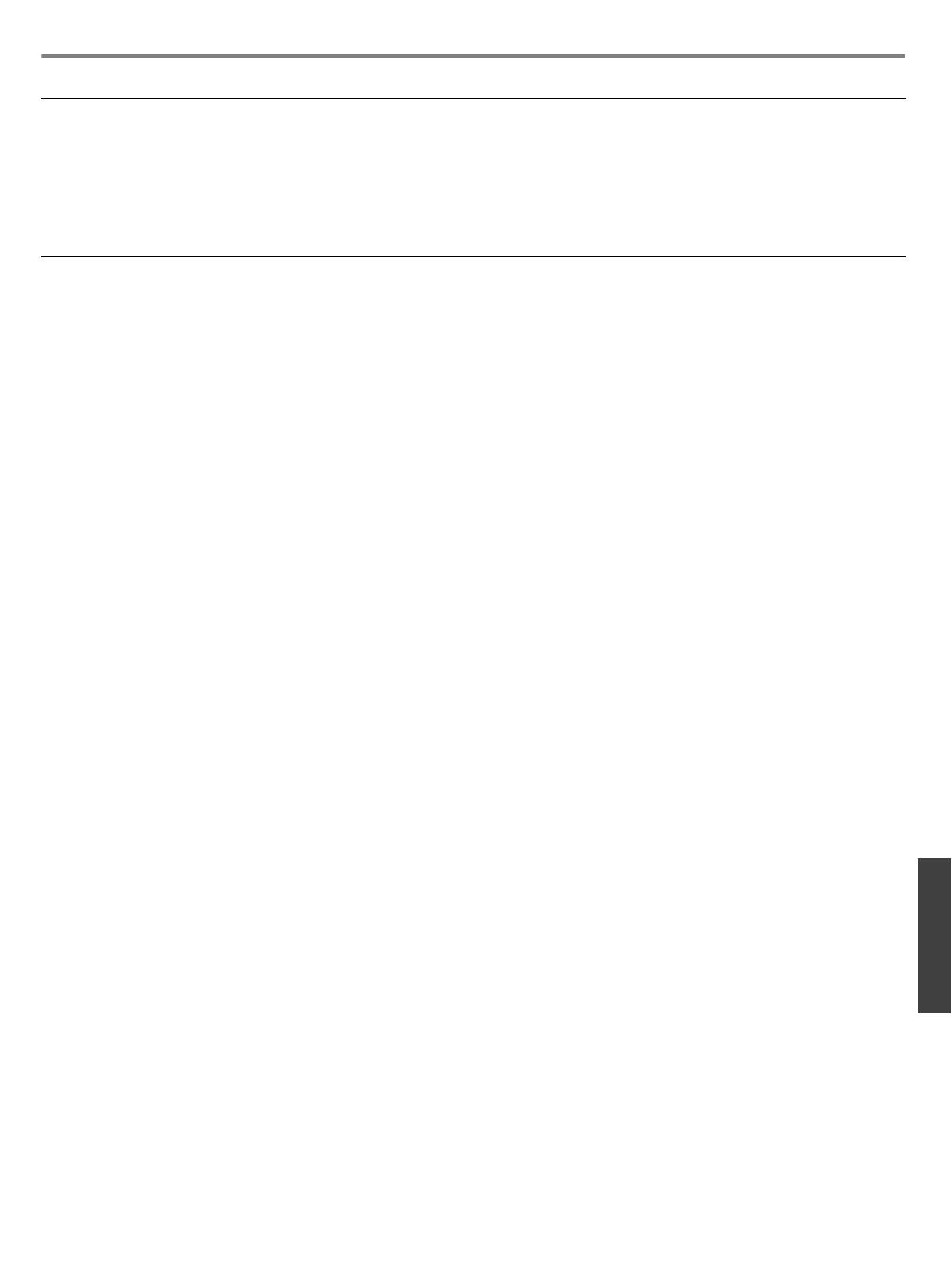
43
Italiano
Dichiarazione di garanzia limitata Hewlett-Packard
Misura della garanzia limitata
1 La Hewlett-Packard garantisce all’utente finale che i prodotti HP
specificati in questa sede sono esenti da difetti di materiale e di
manodopera per il periodo indicato in precedenza, a partire dalla
data di acquisto del prodotto da parte del cliente.
2 Per i prodotti software, la garanzia limitata di HP viene applicata solo
nel caso in cui non sia possibile eseguire le istruzioni di
programmazione. HP non garantisce tuttavia che il funzionamento dei
propri prodotti sarà ininterrotto e privo di errori.
3 La garanzia limitata di HP copre solo i difetti derivanti dall’utilizzo
regolare del prodotto e non prevede altri problemi, inclusi quelli
risultanti da:
a Manutenzione o modifiche improprie.
b Software, supporti, parti o materiali di consumo non provenienti
o non supportati dalla HP.
c Funzionamento non previsto dalle specifiche del prodotto.
d Modifica o abuso non autorizzati.
4 Per le stampanti HP, l’uso di una cartuccia di inchiostro non HP o di
una cartuccia ricaricata non compromette la garanzia per il cliente
o qualsiasi altro contratto di assistenza HP con il cliente stesso.
Tuttavia, qualora guasti o difetti alla stampante venissero attribuiti
all’uso di una cartuccia non HP o ricaricata, la HP addebiterà i costi
standard di tempo di manutenzione e materiale per eliminare il
suddetto guasto o difetto.
5 Se, durante il periodo di garanzia, HP riceve avviso di un difetto di uno
dei prodotti coperto dalla garanzia, HP riparerà o sostituirà il prodotto
a sua discrezione.
6 Se HP non è in grado di riparare o sostituire, come di pertinenza,
un prodotto difettoso in garanzia, HP provvederà entro un periodo di
tempo ragionevole dal ricevimento dell’avviso del difetto a rimborsare
il prezzo di acquisto del prodotto.
7 HP non è tenuta in alcun modo a riparare il prodotto, a sostituirlo o a
fornire un rimborso finché il cliente non restituisce il prodotto difettoso.
8 Qualsiasi prodotto sostitutivo potrà essere nuovo o come nuovo, fermo
restando che le funzionalità saranno almeno equivalenti a quelle del
prodotto sostituito.
9 I prodotti HP possono contenere parti, componenti o materiali
rigenerati equivalenti per prestazioni a parti nuove.
10 La Dichiarazione della garanzia limitata di HP è valida in qualsiasi
Paese/regione in cui il prodotto HP specifico viene distribuito da HP.
I contratti per servizi di garanzia addizionali, quali l’assistenza in loco,
sono disponibili presso qualsiasi centro di assistenza HP autorizzato
nei Paesi/regioni in cui il prodotto viene distribuito dalla HP o da un
rivenditore autorizzato.
Limitazioni di garanzia
NELLA MISURA PREVISTA DALLE LEGGI LOCALI, NÉ LA HP E NÉ
I FORNITORI DI TERZE PARTI OFFRONO GARANZIA ALCUNA
O CONDIZIONI DI ALCUN TIPO, SIANO ESSE ESPRESSE O IMPLICITE
O CONDIZIONI DI COMMERCIABILITÀ, LIVELLO DI QUALITÀ
SODDISFACENTE ED IDONEITÀ AD UNO SCOPO PARTICOLARE.
Limitazioni di responsabilità
1 Nella misura prevista dalle leggi locali, i rimedi previsti da questa
Dichiarazione di garanzia costituiscono gli unici a disposizione del
cliente.
2 NELLA MISURA PREVISTA DALLE LEGGI LOCALI, FATTA ECCEZIONE
PER LE OBBLIGAZIONI DEFINITE IN MODO SPECIFICO IN QUESTA
DICHIARAZIONE DI GARANZIA, IN NESSUN CASO LA HP O I SUOI
RIVENDITORI DI TERZE PARTI SARANNO RITENUTI RESPONSABILI
PER DANNI DIRETTI, INDIRETTI, SPECIALI, FORTUITI O DERIVATI,
SIA IN BASE A CONTRATTO, ILLECITO O ALTRA TEORIA LEGALE CHE
SU AVVISO DELL’EVENTUALITÀ DI TALI DANNI.
Leggi locali
1 Questa Dichiarazione di garanzia offre al cliente diritti legali specifici.
Il cliente potrebbe godere di altri diritti che variano da stato a stato
negli Stati Uniti, da provincia a provincia in Canada e da
Paese/regione a Paese/regione nel resto del mondo.
2 Nella misura in cui questa Dichiarazione di garanzia risultasse in
contrasto con le leggi locali, verrà considerata modificata in modo da
renderla conforme a tali leggi. In base alle suddette leggi vigenti,
alcune dichiarazioni e limitazioni di questa Dichiarazione di garanzia
potrebbero non valere per il cliente. Ad esempio, alcuni stati negli Stati
Uniti, così come alcuni governi fuori dagli Stati Uniti (incluse le
province del Canada) potrebbero:
a Impedire che le esclusioni e le limitazioni di questa Dichiarazione
di garanzia limitino i diritti dei consumatori previsti dalla legge
(ad esempio, nel Regno Unito);
b Limitare altrimenti il diritto del produttore di applicare tali esclusioni
e limitazioni; oppure
c Riconoscere al cliente ulteriori diritti derivanti dalla garanzia,
specificare la durata delle garanzie implicite che il produttore
dovrà accettare o consentire limitazioni sulla durata delle garanzie
implicite.
3 PER LE TRANSAZIONI CON I CLIENTI EFFETTUATE IN AUSTRALIA
E IN NUOVA ZELANDA, I TERMINI DELLA PRESENTE
DICHIARAZIONE DI GARANZIA, FATTA ECCEZIONE PER QUANTO
LEGALMENTE CONSENTITO, NON ESCLUDONO, LIMITANO O
MODIFICANO MA INTEGRANO I DIRITTI STATUTARI OBBLIGATORI
APPLICABILI ALLA VENDITA DEI PRODOTTI HP A TALI CLIENTI.
Prodotto HP Durata della garanzia
Software 1 anno
Accessori 1 anno
Cartucce di inchiostro 6 mesi*
Testine di stampa 1 anno*
Hardware della stampante (vedere i dettagli di seguito) 1 anno
*Per informazioni più dettagliate sulla garanzia, visitare il sito Web all’indirizzo www.hp.com/support/inkjet_warranty.
La pagina si sta caricando...
La pagina si sta caricando...
La pagina si sta caricando...
La pagina si sta caricando...
La pagina si sta caricando...
La pagina si sta caricando...
La pagina si sta caricando...
La pagina si sta caricando...
La pagina si sta caricando...
La pagina si sta caricando...
La pagina si sta caricando...
La pagina si sta caricando...
La pagina si sta caricando...
-
 1
1
-
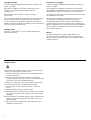 2
2
-
 3
3
-
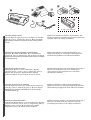 4
4
-
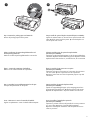 5
5
-
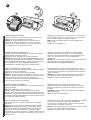 6
6
-
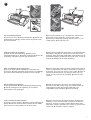 7
7
-
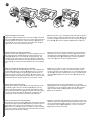 8
8
-
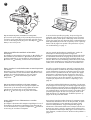 9
9
-
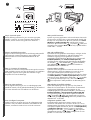 10
10
-
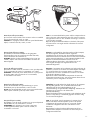 11
11
-
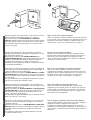 12
12
-
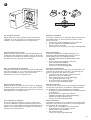 13
13
-
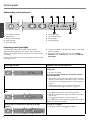 14
14
-
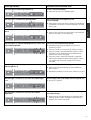 15
15
-
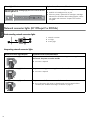 16
16
-
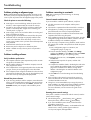 17
17
-
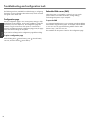 18
18
-
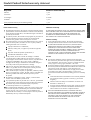 19
19
-
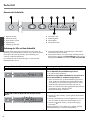 20
20
-
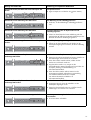 21
21
-
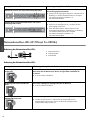 22
22
-
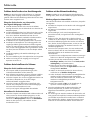 23
23
-
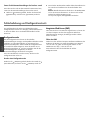 24
24
-
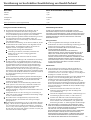 25
25
-
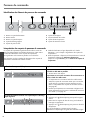 26
26
-
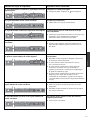 27
27
-
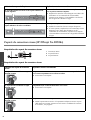 28
28
-
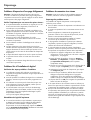 29
29
-
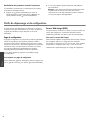 30
30
-
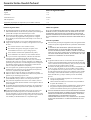 31
31
-
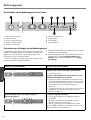 32
32
-
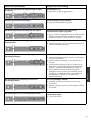 33
33
-
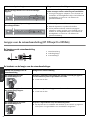 34
34
-
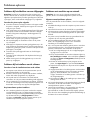 35
35
-
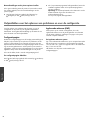 36
36
-
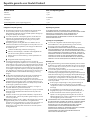 37
37
-
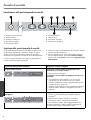 38
38
-
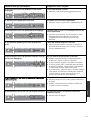 39
39
-
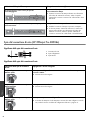 40
40
-
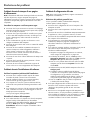 41
41
-
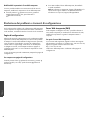 42
42
-
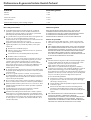 43
43
-
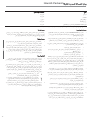 44
44
-
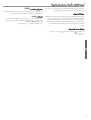 45
45
-
 46
46
-
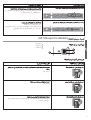 47
47
-
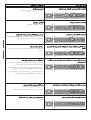 48
48
-
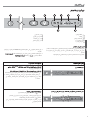 49
49
-
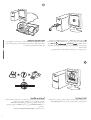 50
50
-
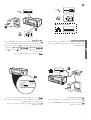 51
51
-
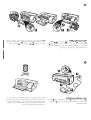 52
52
-
 53
53
-
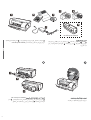 54
54
-
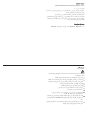 55
55
-
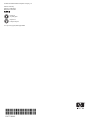 56
56
HP OFFICEJET PRO K850DN Manuale del proprietario
- Categoria
- Stampa
- Tipo
- Manuale del proprietario
in altre lingue
- English: HP OFFICEJET PRO K850DN Owner's manual
- français: HP OFFICEJET PRO K850DN Le manuel du propriétaire
- Deutsch: HP OFFICEJET PRO K850DN Bedienungsanleitung
- Nederlands: HP OFFICEJET PRO K850DN de handleiding
Documenti correlati
-
HP BUSINESS INKJET 1000 PRINTER Manuale utente
-
HP OFFICEJET PRO K550 Manuale del proprietario
-
HP Business Inkjet 1100 Printer series Manuale utente
-
HP Officejet J6400 All-in-One Printer series Manuale del proprietario
-
HP Smart Tank 514 Wireless All-in-One Guida Rapida
-
HP Officejet Pro 8500 All-in-One Printer series - A909 Guida utente
-
HP Smart Tank Plus 559 Wireless All-in-One Guida Rapida
-
HP DesignJet T1530 Printer series Istruzioni per l'uso
-
HP DesignJet T3500 Production Multifunction Printer Istruzioni per l'uso
-
HP DesignJet T2500 Multifunction Printer series Istruzioni per l'uso